Πώς να απεγκαταστήσετε ένα πρόγραμμα στα Windows 11/10
Σε κάποιο χρονικό διάστημα, μπορεί να διαπιστώσετε ότι μπορεί να έχετε εγκαταστήσει πολλά προγράμματα ή λογισμικό στον υπολογιστή σας με Windows 11 ή Windows 10. Και μπορεί επίσης να συμβεί κάποια από τα προγράμματα να έχουν απεγκατασταθεί εν αγνοία σας. Επομένως, είναι καλή ιδέα να ρίξετε μια ματιά στα προγράμματα που μπορεί να έχουν εγκατασταθεί στον υπολογιστή σας και να διαγράψετε, να αφαιρέσετε ή να απεγκαταστήσετε τα προγράμματα(delete, remove or uninstall the programs) που δεν θέλετε.
Πώς να απεγκαταστήσετε ένα πρόγραμμα στα Windows 11/10
Απεγκαταστήστε πρόγραμμα ή εφαρμογή μέσω των ρυθμίσεων των Windows(Windows Settings)

Μπορείτε να απεγκαταστήσετε προγράμματα και εφαρμογές χρησιμοποιώντας τον πίνακα Windows 11/10 Settings :
- Ανοίξτε τις Ρυθμίσεις
- Επιλέξτε Εφαρμογές > Εφαρμογές και λειτουργίες
- Επιλέξτε την εφαρμογή που θέλετε να απεγκαταστήσετε
- Κάντε κλικ(Click) στο κουμπί Απεγκατάσταση(Uninstall) που εμφανίζεται.
Αυτό είναι. Τα Windows(Windows) θα έχουν απεγκαταστήσει το πρόγραμμα ή την εφαρμογή!
Στα Windows10 , οι ρυθμίσεις μοιάζουν με αυτό:
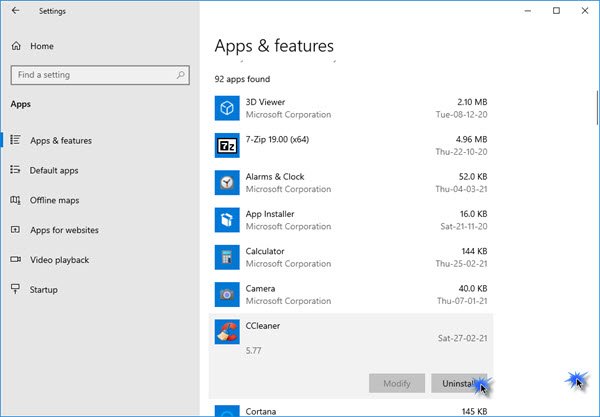
Διαβάστε(Read) : Πώς να απεγκαταστήσετε μαζικά προγράμματα και εφαρμογές(How to Bulk Uninstall Programs and Apps) .
Απεγκαταστήστε ένα πρόγραμμα(Program) χρησιμοποιώντας τον Πίνακα Ελέγχου(Control Panel)
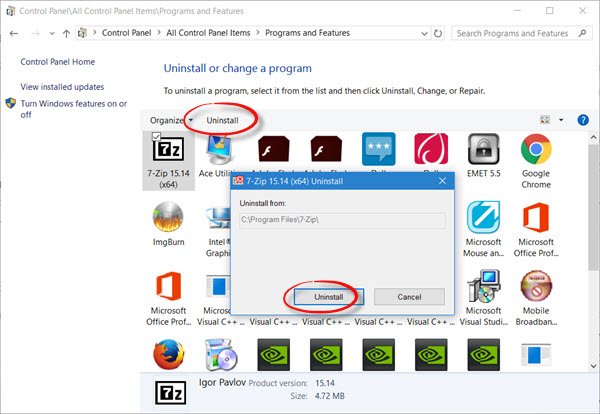
Για να απεγκαταστήσετε ένα πρόγραμμα χρησιμοποιώντας τον Πίνακα Ελέγχου(Control Panel) στα Windows 11/10/8/7 , πρέπει να εκτελέσετε τα ακόλουθα βήματα:
- Ανοίξτε τον Πίνακα Ελέγχου
- Ανοίξτε τη μικροεφαρμογή Προγράμματα και δυνατότητες
- Εντοπίστε το πρόγραμμα που θέλετε να απεγκαταστήσετε
- Κάντε διπλό κλικ πάνω του για να το απεγκαταστήσετε.
Ας δούμε αναλυτικά τη διαδικασία.
Αναζητήστε τον Πίνακα Ελέγχου(Control Panel) στο Start Search και επιλέξτε τον για να τον ανοίξετε.
Τώρα αναζητήστε Προγράμματα και δυνατότητες(Programs and Features) και κάντε κλικ σε αυτό για να ανοίξετε τη μικροεφαρμογή που σας επιτρέπει να απεγκαταστήσετε ή να αλλάξετε ένα πρόγραμμα(Uninstall or change a program) .
Εντοπίστε το πρόγραμμα που θέλετε να απεγκαταστήσετε και κάντε διπλό κλικ πάνω του.
Θα σας ζητηθεί επιβεβαίωση. Επιβεβαιώστε(Confirm) πατώντας το κουμπί Κατάργηση εγκατάστασης(Uninstall) και η διαδικασία απεγκατάστασης θα ξεκινήσει.
Μπορείτε επίσης να κάνετε δεξί κλικ στο εικονίδιο και να επιλέξετε Uninstall από το μενού περιβάλλοντος που εμφανίζεται ή μπορείτε απλά να επιλέξετε το εικονίδιο του προγράμματος και να κάνετε κλικ στο σύνδεσμο Uninstall .
Εάν το πρόγραμμα προσφέρει αυτήν την επιλογή, μπορεί επίσης να σας προσφερθεί ένας σύνδεσμος για Αλλαγή(Change) ή Επιδιόρθωση(Repair) του προγράμματος.
Μόλις ολοκληρωθεί η διαδικασία αφαίρεσης, θα λάβετε μια επιβεβαίωση. Μπορεί επίσης να σας ζητηθεί να επανεκκινήσετε τον υπολογιστή σας για(restart your computer) να ολοκληρώσετε τη διαδικασία απεγκατάστασης. Να το κάνεις.
Πώς μπορώ να απεγκαταστήσω εντελώς ένα πρόγραμμα στα Windows ;
Εάν είστε λίγο εξοικειωμένοι με τη λειτουργία των Windows , επιπλέον, αφού απεγκαταστήσετε την εφαρμογή ή το πρόγραμμα μέσω των ρυθμίσεων(Settings) ή του πίνακα ελέγχου(Control) , θα μπορούσατε να κάνετε τα εξής για να απεγκαταστήσετε πλήρως τα προγράμματα:
- Ελέγξτε το φάκελο Προγράμματα(Programs) όπου εγκαταστάθηκε το πρόγραμμα και διαγράψτε τον φάκελο με τα απεγκατεστημένα προγράμματα εάν τον βρίσκετε ακόμα εκεί.
- Θα μπορούσατε επίσης να εμφανίσετε κρυφά αρχεία(Show hidden files) μέσω των Επιλογών της Εξερεύνησης αρχείων(File Explorer Options) και να αναζητήσετε το όνομα των προγραμμάτων που έχουν απεγκατασταθεί. Ας πούμε(Say) ότι απεγκαταστήσατε το McAfee – στη συνέχεια αναζητήστε το McAfee και διαγράψτε όλους τους φακέλους και τα αρχεία που μπορεί να βρεθούν.
- Κάντε το ίδιο στο μητρώο των Windows(Windows Registry) . Δημιουργήστε ένα σημείο επαναφοράς συστήματος και εκτελέστε το regedit , πατήστε Ctrl+F και αναζητήστε McAfee . Διαγράψτε(Delete) τα κλειδιά που βρέθηκαν. Κάντε αυτό μόνο εάν είστε εξοικειωμένοι με την εργασία με το Μητρώο(Registry) .
Εάν για κάποιο λόγο δεν μπορείτε να απεγκαταστήσετε προγράμματα , μπορεί να σας φανούν χρήσιμοι οι παρακάτω σύνδεσμοι:(If for some reason you are unable to uninstall programs, you may find the following links helpful:)
- Καταργήστε την εγκατάσταση εφαρμογών με ένα γκρι κουμπί κατάργησης εγκατάστασης στις Ρυθμίσεις(Uninstall apps with a greyed-out Uninstall button in Settings) .
- Απεγκαταστήστε ένα πρόγραμμα χρησιμοποιώντας τη γραμμή εντολών(Uninstall a program using Command Prompt)
- Απεγκαταστήστε προγράμματα που δεν αναφέρονται στον Πίνακα Ελέγχου
- Πώς να απεγκαταστήσετε προγράμματα σε ασφαλή λειτουργία(How to uninstall programs in Safe Mode)
- Απεγκαταστήστε προγράμματα χρησιμοποιώντας το Μητρώο
- Free Uninstallers for Windows 11/10 .
Related posts
Πώς να απεγκαταστήσετε ένα πρόγραμμα χρησιμοποιώντας τη γραμμή εντολών στα Windows 11/10
Πώς να απεγκαταστήσετε το Avast Antivirus από τα Windows 11/10
Πώς να εγκαταστήσετε και να απεγκαταστήσετε προγράμματα σε ασφαλή λειτουργία στα Windows 11/10
Πώς να εγκαταστήσετε και να απεγκαταστήσετε γλώσσες στα Windows 11/10
Πώς να εγκαταστήσετε ή να απεγκαταστήσετε τις εφαρμογές του Microsoft Store στα Windows 11/10
Τι είναι ένα αρχείο PPS; Πώς να μετατρέψετε το PPS σε PDF στα Windows 11/10;
Οι ρυθμίσεις συγχρονισμού δεν λειτουργούν ή είναι γκριζαρισμένες στα Windows 11/10
Το καλύτερο δωρεάν λογισμικό χρονοδιαγράμματος για Windows 11/10
Διορθώστε το σφάλμα Crypt32.dll που δεν βρέθηκε ή λείπει στα Windows 11/10
Πώς να δοκιμάσετε την κάμερα web στα Windows 11/10; Λειτουργεί;
Πώς να προσθέσετε έναν αξιόπιστο ιστότοπο στα Windows 11/10
Προσαρμόστε την οθόνη σας για καλύτερη ανάλυση οθόνης στα Windows 11/10
Τι είναι το αρχείο Windows.edb στα Windows 11/10
Πώς να προσθέσετε το πρόγραμμα επεξεργασίας πολιτικής ομάδας στα Windows 11/10 Home Edition
Δημιουργία αντιγράφων ασφαλείας, μετακίνηση ή διαγραφή του PageFile.sys κατά τον τερματισμό λειτουργίας στα Windows 11/10
Πώς να ελέγξετε τη σύνδεση τερματισμού λειτουργίας και εκκίνησης στα Windows 11/10
Πώς να χρησιμοποιήσετε την εφαρμογή Ξυπνητήρι και ρολόγια των Windows 11/10
Τι είναι ένα αρχείο PLS; Πώς να δημιουργήσετε ένα αρχείο PLS στα Windows 11/10;
Πώς να ανταλλάξετε μονάδες σκληρού δίσκου στα Windows 11/10 με Hot Swap
Η εφαρμογή Mail και Calendar παγώνει, διακόπτεται ή δεν λειτουργεί στα Windows 11/10
